Гласово търсене в windows phone 10. Гласов асистент Cortana
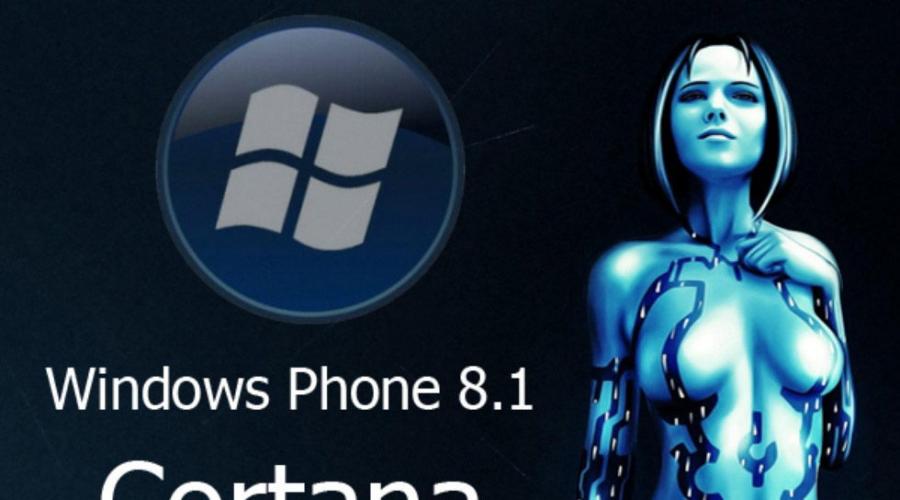
Разработчиците на софтуер за компютри и смартфони не спират да учудват със своите оригинални и невероятно полезни идеи.
Разработчиците на мобилен софтуер редовно пускат полезни приложенияза работа
Собствениците на смартфони с операционна система Windows Phone получиха невероятен подарък - гласовият асистент Cortana. Готова е да съдейства за получаване на всякаква информация.
За съжаление, Cortana не се разпространява в руското пространство, програмата не е фокусирана върху руския потребител. Но въпреки това мнозина все още активно искат да знаят как да активират Cortana на Windows 10 или на смартфон.

Cortana е интересен дигитален асистент, разработен специално за смартфони преди около две години, поради което Потребители на Windows Phone бяха първите, които получиха възможност да оценят всички предимства и недостатъци на програмата.
Активиране на Cortana
Кортана е аналогична Приложения Siriот Apple, което вече е познато на потребителите на смартфони. Дигитален асистентулеснява задачите за търсене на потребителя. Той е успешно готов да намери необходимите файлове, намиращи се на картата с памет. В допълнение, Cortana може съвсем просто да намери информация в Интернет, да определи маршрут, който ще доведе до дадени обекти.
Съвременните потребители високо оценяват това функционалностзащото Cortana е най-добрият начин за спестяване на време.
Наред с тези очевидни предимства Cortana има един съществен недостатък, който в този моментзасяга пряко рускоезичния потребител. За съжаление, не само че версията на руски език все още не съществува, но също така е невъзможно да се активира Cortana на Windows Phone, ориентиран към руския регион.
За щастие, няма ограничение за творческите и технически идеи на съвременния човек, така че са намерени начини да се заобиколят наложените забрани и все пак да се активира Cortana на смартфон.
Така че, за да разберете как да активирате Cortana, е важно да прочетете съществуващите препоръки. На първо място, трябва да отидете в центъра за уведомяване, да намерите иконата "Всички настройки". След това трябва да направите няколко прехода към раздела „Език“, където трябва да изберете английски от списъка с предложени езици, насочени към потребители от Съединените щати.

След това се извършва следващият преход към раздела "Регион", където се избира страната на пребиваване - Съединените щати. Основните стъпки вече са направени, след което можете да отидете в списъка с приложения и да намерите Cortana, която се появи там. Ако продължава да отсъства от списъка, просто трябва да рестартирате смартфона си, така че всички направени промени да бъдат приети от Windows Phone.

Можете да използвате гласовия асистент веднага, но само на английски. Когато потребителят се умори от менюто на английски език и изрази желание да се върне към настройките на руски език, Cortana отново ще изчезне от смартфона.

Рускоезичните потребители се надяват скоро да се появи рускоезичен асистент, но разработчиците на Cortana не са направили никакви изявления за това.
Стартиране на гласов асистент на компютър
Изминаха само няколко години от появата на Cortana, предназначена за смартфони, тъй като разработчиците отново се опитаха да изненадат потребителите, като пуснаха оригиналната версия на любимото си приложение, но сега се фокусираха върху Windows 10.

Разбира се, веднага се появиха много хора, които искаха да знаят как да активират Cortana на Windows 10.
Активиране на настолната версия на Cortana
Гласовият асистент, създаден специално за Windows 10, има още по-разширена функционалност. Той не само ви позволява да извършвате бързо и безпроблемно търсене, но също така, по искане на потребителя, да стартирате определени програми, да коригирате системата и да работите с файлове.
За съжаление, в момента има само шест езика, на които програмата може да разбере изискванията на потребителите. Този списък не включва руския език. Поради тази причина потребителите на компютърно оборудване, на което е инсталиран Windows 10, няма да могат да намерят Cortana.
За да активирате подобно оригинално приложение на Windows 10, трябва да следвате няколко напълно прости стъпки. Първоначално щракнете върху "Старт", след това отидете на "Настройки", намерете реда "Време и език". Трябва да бъде настроен на региона на САЩ и езикът да е английски. След като направи такива промени, самият Windows 10 ще подкани потребителя да изтегли езиковия пакет, който, разбира се, трябва да бъде приет.


Един важен детайл, който трябва да имате предвид при инсталирането на английския пакет, е настройката на разпознаването на английския акцент. Това е много важно, защото ще улесни Cortana да разпознава гласовите заявки на рускоговорящ човек, който има ясен акцент.

За да влязат в сила промените, традиционно се предлага рестартиране. След всички действия Cortana ще се появи на компютъра и потребителят ще може да го оцени на практика. За съжаление, през цялото това време ще трябва да се задоволите с англоезичния интерфейс на системата. Можете да върнете руския интерфейс във всеки един момент, но заедно с връщането му, появилата се и вече активирана Cortana ще изчезне.

И така, гласовият асистент Cortana е много популярен сред потребителите на смартфони и компютри. Единственото, за което всички активно мечтаят, е разработчиците да поемат инициативата и да въведат руския език в приложението.
IN Windows система 10 интегрирангласов асистент Cortana. Той е кръстен на героинята на компютърната игра Halo. С негова помощ потребителят може да разбере информация чрез глас или чрез въвеждане на заявка от клавиатурата.
Експертите наричат тази иновация най-добрата в новата десктоп версия (на мобилни устройстваасистентът работи с Windows Phone от 8.1). главен недостатъкза рускоезични потребители, разбира се, можете да се обадите липса на руска подкрепаезик от този помощник. Жалко, това несъмнено би увеличило броя на десетките почитатели в Русия. Работата в тази посока обаче е в ход и може би в близко бъдеще Cortana най-накрая ще говори руски. Междувременно с негова помощ можете да упражнявате произношението на английски думи.
Функции на Cortana
Основната задача на Cortana е гадаененуждите на потребителя, който при желание може да й предостави достъп до всички свои лични данни, като се започне от електронна пощенска кутия, история на търсенето в браузъра и завършва с чувствителни данни. Въз основа на тези данни асистентът ще може да отговори на повечето от вашите заявки за търсене.
За отговорите Cortana използва Търсачка Bing, там тя ще потърси информация или ще ви даде линк към нея.
Този виртуален асистент има чувство за хумор и ще може да поддържа разговор с вас, като отговаря на въпроси. Ще ви напомня за значими дати, като рожден ден на роднини, приятели, когато ще има важна среща и много други. Всъщност в момента на компютъра се използва повече за забавление. Той е по-полезен на мобилни устройства, където въвеждането на данни понякога може да бъде трудно и отговарянето на въпрос, зададен с глас, може да помогне в някои ситуации. Асистентът е създаден от разработчиците за решаване на ежедневни проблеми, за опростяване на търсенето на данни в Интернет.
В кои страни работи гласовото търсене?
Асистентът все още не говори руски, но уменията й не се ограничават само до английски. По-долу има актуална таблица с езиците и регионите, за които Cortana е налична в момента. 
Как да активирате Cortana на Windows 10 в Русия
За да включите асистента, ще трябва смени езикаИ местоположениепо подразбиране АнглийскиИ САЩсъответно. И тя ще ви говори на английски с американски акцент.
Отидете на Настроикибутони Започнете.
Намиране на раздел Време и език, и тогава Регион и език.


Търсите в падащия списък САЩ, и езика Английскизададено по подразбиране. 
Вие също ще трябва да стартирате секцията Гледам, език и регион в Контролни панели.
Местоположениетрябва също да посочи САЩ.
Тогава рестартирамкомпютър. След което стартираната система ще бъде с интерфейснапълно на английски език.
Трябва да отидете на Настройки(настройки), за да активирате Кортана.


Как да активирате Cortana на Windows mobile
Ако имате смартфонс Windows Phone Mobile 8.1 или 10 можете лесно активирайте Cortana. Както на компютър, ще трябва да редактирате опциите относно езикИ Регион.
Първо, променете езика на Английски. Тогава претовареничрез натискане на съответния бутон или по стандартния начин. 
След стартиране отидете на раздела " Регион". Посочете . 
Намиране на приложение Кортанав списъка и използвайте. 
Както можете да видите, най-трудното тук е да рестартирате смартфона си няколко пъти.
Как да деактивирате Cortana
Можете да деактивирате асистента в настройките. 
Cortana обаче ще остане в системата като част от нея. Ако абсолютно не се нуждаете от него или просто по някаква причина искате да се отървете от него, тогава по-долу ще бъдат описани два варианта как да направите това.
Използване на групови правила
Ние стартираме редакторместен групови политики. Най-лесният начин да направите това е през прозорец. Бягай(Win + R), въведете думата gpedit.msc.
В кондуктора следваме пътя Компютърна конфигурация – Административни шаблони – Компоненти на Windows
– намирам.
В десния прозорец намираме полето Разрешете Cortana(Разрешаване на употреба). Деактивирайте го ( хора с увреждания), потвърдете Добреи асистентът няма да ви безпокои повече.
Използваме регистъра
Вторият начин да направите това е да използвате редактор системен регистър
. В същия прозорец въведете regedit- ще бъдете отведени до прозореца на редактора. 
Следвайте пътя: HKEY_LOCAL_MACHINE\SOFTWARE\Policies\Microsoft\Windows\Windows Search
Стойност на параметъра Разрешете Cortanaслагам нулаи помощната функция ще бъде хора с увреждания.


За включванеще трябва да изпълните стъпките в обратен ред.
Не можете да изтеглите Cortana за Windows 10, защото Cortana е вградена във вашия компютър по подразбиране. За да работи Cortana, трябва само да я активирате. За съжаление Cortana на руски все още не е налице. Cortana е американска услуга, която постепенно разширява своята география. Microsoft вече обмисля създаването на Cortana на руски, но засега това са само планове. Надяваме се, че в бъдеще ще можем не само да управляваме компютъра с глас, но и пълна подкрепаРуски език.
Възможно ли е да изтеглите cortana на руски
Можете да активирате Cortana, но само на английски. За съжаление не можете да активирате Cortana в Русия. Но системата може да бъде заобиколена. Cortana не ви идентифицира по местоположение, а се основава на езика, който използвате във вашия копия на Windows 10. И ако езикът е руски, тогава услугата Cortana ще ви уведоми, че системата не е налична във вашия регион.
Как да използвате Cortana на Windows 10
Cortana взаимодейства с потребителя с гласови команди. За да направите това, вашето устройство трябва да има вграден микрофон. По правило микрофонът първоначално е вграден в:- тетрадки;
- таблетки;
- уеб камери;

Cortana се управлява с глас. За да направите това, трябва да активирате помощната програма с гласа си и след това да дадете команда. Например, можете да помолите Cortana да ви покаже времето или текущия обменен курс. Системата работи не само когато е свързана с интернет. Ако отговорът може да бъде генериран въз основа на данните, налични на вашия компютър, тогава не е необходима интернет връзка. В противен случай Cortana се нуждае от достъп до интернет, за да работи. Въпреки че не можете да изтеглите Cortana на руски, това е чудесна причина да научите английски. И ако има проблеми с него, тогава можете да използвате преводач, например, и да преведете желаните команди. Тъй като Cortana е включена в Windows 10, на тази страница публикуваме ISO изображениесамата система. И как да активирате Cortana, ще научите от следния видеоклип:
Все още не е възможно да изтеглите Cortana за Windows 10 на руски, тъй като Microsoft пусна тази помощна програма само на 6 езика на света, където руският език, за съжаление, не е включен. Следим внимателно актуализациите и ще се опитаме да ги актуализираме тази страницакога ще кортана на руски.
Особености
Гласовият асистент Cortana работи под Windows от версия 8.1. Cortana за Windows 10 се превърна в обикновена програма, така че не е необходимо да се изтегля. Той е предварително инсталиран. Трябва само да изтеглите езикови пакети. Тежат около 4-6 мегабайта. Изтеглянето става чрез центъра за управление на програмата. В момента програмата разбира следните езици:- Английски;
- Немски;
- Италиански;
- испански;
- Френски;
Руски език на Windows 10 - това може да се уреди, за това е достатъчно да изтеглите специален, който е. За да не се налага да ходите далеч, публикувахме този конкретен файл на тази страница. Той няма да може да преведе вашата Cortana на руски, но ще направи цялата система напълно рускоезична. В този случай други файлове няма да бъдат засегнати.
Днес гласовите асистенти са станали неразделна част от живота. Всеки ден все повече и повече хора избират виртуални асистенти, заменяйки мишката и клавиатурата. Изкуственият интелект помага за решаването на прости задачи чрез гласово въвеждане. След въвеждане на информацията асистентът разпознава изговорената реч и започва да функционира. Говорете ясно и отчетливо, така че асистентът да завърши правилно заявката. Той може да предложи маршрут, новини от деня, да намери музика, да покаже времето, да отговори на прост въпрос. Най-често срещаните гласови асистенти за компютър: Cortana, Typle, Speaker, Ok Google, Gorynych,.
Cortana за Windows
Кортана- гласов асистент, интегриран в операционната система и създаден от Microsoft. Асистентът е предназначен основно за Windows, но работи и като приложения на iOS, Android, Xbox One, Microsoft Phone, Microsoft Band. Кортана ще ви помогне да систематизирате и планирате задачите и плановете си за определен период, ще ви напомня за изпълнението на всякакви действия и ще предоставя информация по ваше желание. Има и вградена функционалност за отговаряне общи въпросис помощта на търсене в Bing. Функционалността включва полагане на маршрута, информация за състоянието на пътищата, ще ви помогне да не закъснявате. Можете да въвеждате информация с помощта на глас и клавиатура в текстова форма. Тя поддържа разговора: пее песни, изпраща вицове - не е лишена от чувство за хумор.
Характеристиките включват такава функция като предвиждане на желанията на потребителя. Ако предоставите достъп до лични данни, виртуален асистентот Microsoft ще се "адаптира" към вас, като непрекъснато анализира вашите действия: местата, на които искате да бъдете; вашите предпочитания в определени неща; вашите дългосрочни интереси, хобита и др.
Виртуалният асистент Cortana е тясно свързан с операционната система и може да управлява Windows 10 и отделни приложения, докато работите: той ще ви помогне да прочетете вашите имейли, проследяване на местоположението, проверка на списъка с контакти, следене на календара, управление на музика и напомняния, обхващащи множество музикални приложения и контрол на звука според предпочитанията на потребителя.
Възможно е синхронизиране на множество устройства. Cortana ще поддържа актуална информация на няколко компютъра едновременно.
Alice Yandex (десктоп версия)
Алис- гласов асистент и . Алис може да показва прогнозата за времето, да намира информация за обществени места, да намира музика, да преобразува валути, да решава прости математически задачи и да поддържа разговор. Програмата е много млада и непрекъснато се подобрява. "Алиса" ви позволява да провеждате диалог в текстова форма и глас. Гласовият асистент на Алис може да разбере значението на вашите фрази: „Къде мога да пазарувам тук?“, Тя разбира: „Къде са магазините тук?“.
Низ за търсене на Yandex или друго име - Yandex.Stringнамиращ се в лентата на задачите на операционната система Windows. Лентата за търсене на Yandex може да намери информация в интернет, която потребителят въвежда чрез глас или текст. Потребителят може да зададе команда за отваряне на всяка папка и документ, намиращи се на компютъра. Програмата се отваря на преносим компютърчрез натискане на бутона Линии или клавишни комбинации. По същество това специален случайАлис за компютър. За да спестите място на 8 см лента на задачите, бутонът е заменен с икона с микрофон. Още начини за показване на асистента на компютър в статията.
Тип - компютърно гласово управление

Програмата е предназначена за операционна система Windows. Тук не са необходими познания на английски, няма възможност за работа с плеъра и няма възприятие текстова форма. Поради ограничения брой функции, програмата не изглежда толкова ефективна и функционална за използване. Ограничението на асистента е да отваря само помощни програми и интернет страници. Програмата разбира шума отвън като команди, които трябва да бъдат изпълнени, поради което компютърът може да не работи правилно. Гласовият асистент бързо изпълнява задачите. След като изтеглите програмата, можете да излезете с основно изявление, което дава сигнал за работа.
Горинич

Вътрешна разработка на гласов асистент за управление на компютърна операционна система Windows 7, XP, Vista. Размер 30.4 mb. Езикът е руски и английски. Идеята е базирана на приложението "Dragon Dictate", което е създадено от западни експерти. Гласовият асистент изпълнява всички средни команди, които изпълняват неговите колеги. С помощта на глас потребителят може да отваря всякакви папки в компютъра. Тази функция е подобна на функцията от програмата Type. Характеристика на гласовия асистент "Gorynych" е въвеждането на текст в Word с вашия собствен глас. Недостатъкът на тази функция е, че речта на потребителя трябва да бъде без дефекти и ясна. С течение на времето програмата запомня гласа на собственика на компютъра и започва да изпълнява команди по-бързо.
Говорител - компютърно гласово управление

Speaker е гласов асистент и софтуер, който се използва в операционната система Windows. Софтуерсе различава от останалите с по-широка функционалност. Потребителят може да отваря и затваря различни папки на компютъра, да прави екранна снимка. За да работите с "Speaker" е необходимо да имате стабилна интернет връзка. Програмата се управлява с помощта на клавиатурата, което не винаги е удобно. Гласовата функция оставя много да се желае: обработката на речта отнема 5 секунди, което е много време. Програмата преобразува речта в текст.
Ok Google за компютър
